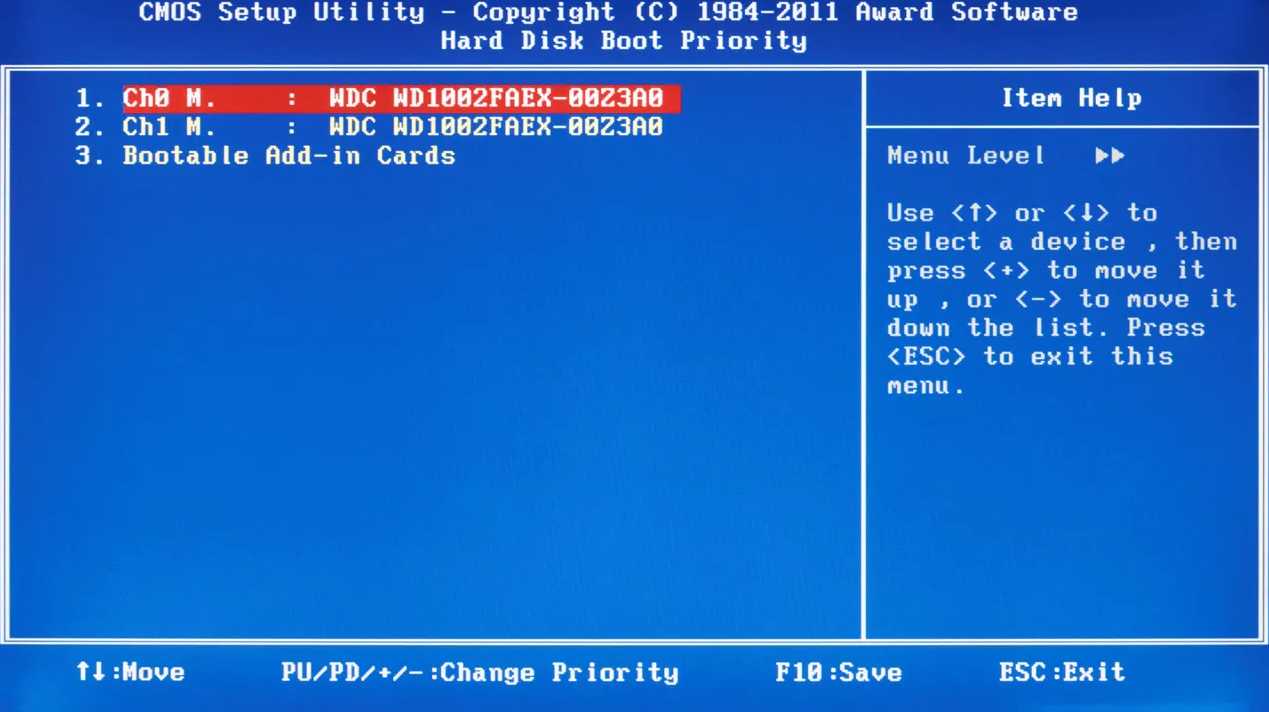HTML ARTICLE:
Saat ini, kendala utama dalam penggunaan laptop atau komputer adalah terkait dengan performa mereka. Terkadang, laptop atau komputer terasa lambat, atau malahan sudah terinfeksi virus. Maka dari itu, solusi yang umum dilakukan adalah dengan melakukan instal ulang sistem operasi agar performa kembali optimal. Berikut ini adalah panduan cara melakukan instal ulang Windows 10 untuk kembali memperbaiki performa laptop atau komputer anda.
Cara Instal Ulang Windows 10 dengan Flashdisk atau DVD
Ada dua cara yang dapat dilakukan untuk melakukan instal ulang Windows 10, yaitu dengan menggunakan flashdisk atau DVD. Untuk menggunakan flashdisk, pastikan terlebih dahulu komputer atau laptop anda dapat booting dari USB. Pastikan juga flashdisk yang digunakan memiliki space yang cukup dan format file systemnya adalah NTFS. Sedangkan, untuk menggunakan DVD, pastikan anda memiliki DVD burner pada komputer atau laptop anda, serta memiliki DVD kosong.
Berikut adalah tahapan-tahapan cara instal ulang Windows 10 menggunakan flashdisk atau DVD:
- Pastikan komputer atau laptop dalam keadaan mati.
- Masukan USB atau DVD Windows ke komputer atau laptop anda.
- Nyalakan komputer dan tekan tombol booting yang sesuai (biasanya F2 atau Del).
- Pilih booting dari flashdisk atau DVD Windows.
- Setelah mengakses flashdisk atau DVD, pilih bahasa dan negara yang anda inginkan.
- Pilih opsi “Install Now”.
- Baca menggunakan lisensi Windows yang berlaku untuk anda. Lalu, centang bagian “Agree the terms and conditions.”
- Pilih opsi “Custom: Install Windows only (advance)” untuk memulai instalasi baru.
- Pilih partisi dan drive yang ingin anda instal dengan Windows 10, kemudian klik “Next” untuk mulai proses instalasi.
- Tunggu proses instalasi selesai. Ketika selesai, Anda akan diminta mengatur pengaturan Windows seperti bahasa dan zona waktu, serta membuat user account.
Itulah cara instal ulang Windows 10 dengan menggunakan flashdisk atau DVD. Namun, bagaimana dengan cara instal ulang Windows 10 tanpa menggunakan CD/DVD atau Flashdisk? Ada juga cara lain yang dapat dilakukan untuk melakukan instal ulang Windows 10 tanpa CD/DVD atau Flashdisk.
Cara instal ulang Windows 10 tanpa CD/DVD atau Flashdisk dapat dilakukan dengan mengikuti beberapa tahapan berikut:
- Buka “Start Menu” pada Windows anda.
- Pilih opsi “Settings”.
- Pilih “Update and Security”.
- Pilih “Recovery”.
- Pilih opsi “Reset this PC”.
- Pilih opsi “Get started”.
- Pilih opsi “Remove everything”.
- Tunggu proses reset PC selesai. Komputer atau laptop anda akan di-restart automatis dan anda harus mengatur pengaturan Windows seperti bahasa dan zona waktu, serta membuat user account.
Pastikan sebelum melakukan opsi tersebut, anda telah melakukan backup file penting karena semua data pada disk C:\ akan dihapus saat proses reset PC selesai.
Cara Instal Ulang Windows 10: Pertanyaan Umum
1. Apakah proses inisialisasi instalasi Windows 10 memerlukan waktu yang lama?
Jawab: Ya, proses instalasi Windows 10 memerlukan waktu yang lama, terutama jika spesifikasi laptop atau komputer anda rendah. Namun, durasi yang dibutuhkan berbeda-beda tergantung pada hardware dan software yang digunakan oleh pengguna.
2. Apakah saya perlu melakukan backup data sebelum melakukan instal ulang Windows 10?
Jawab: Ya, sangat disarankan melakukan backup data terlebih dahulu sebelum melakukan instalasi ulang Windows 10. Meskipun opsi reset PC hanya akan mereset sistem operasi Windows anda, namun setiap perangkat lunak dan file data yang tersimpan di disk C:\ akan dihapus saat proses reset PC selesai.
Video Tutorial Cara Instal Ulang Windows 10 dengan Flashdisk
Berikut adalah video tutorial yang dapat membantu anda melakukan instal ulang Windows 10 dengan menggunakan flashdisk:
FAQ
1. Akankah saya kehilangan file lainnya jika saya melakukan reset PC?
Tidak, opsi reset PC hanya akan mereset sistem operasi Windows anda dan tidak akan menghapus file yang disimpan di partisi lain atau drive lain.
2. Apakah saya perlu memasukkan kode aktivasi Windows setelah melakukan instalasi ulang?
Ya, anda perlu memasukkan kode aktivasi Windows untuk mengaktifkan lisensi Windows anda. Kode aktivasi Windows terdapat pada COA (Certificate of Authenticity), yang biasanya terdapat di bodi komputer atau laptop anda. Namun, jika anda membeli lisensi digital Windows, maka kode aktivasi yang anda dapatkan harus dimasukkan setelah proses instalasi selesai.
If you are looking for Cara Install Ulang Windows 7 – Radea you’ve visit to the right page. We have 5 Images about Cara Install Ulang Windows 7 – Radea like Cara Instal Ulang Windows 10 Tanpa CD/DVD, Cara Install Ulang Windows 7 – Radea and also Cara Instal Ulang Windows 10 Lengkap – Beriteknol. Here you go:
Cara Install Ulang Windows 7 – Radea
www.radea.co
ulang install instal komputer
Cara Instal Ulang Windows 10 Tanpa CD/DVD
carisinyal.com
instal ulang reinstall x441b secara restore facilmente ripristinare come reinstalling weblogue
Cara Instal Ulang Windows 10 Lengkap – Beriteknol
beriteknol.blogspot.com
instal ulang
√ Cara Install (Ulang) Windows 10 Dengan Flashdisk Atau DVD
www.berakal.com
ulang instal flashdisk
Cara Instal Windows 10: Instal Ulang Windows 10 Dengan Flashdisk
gawaiso.com
instal ulang
Instal ulang. Ulang install instal komputer. Ulang instal flashdisk